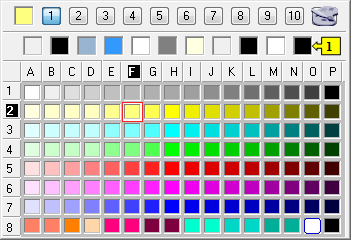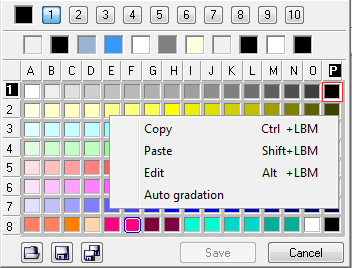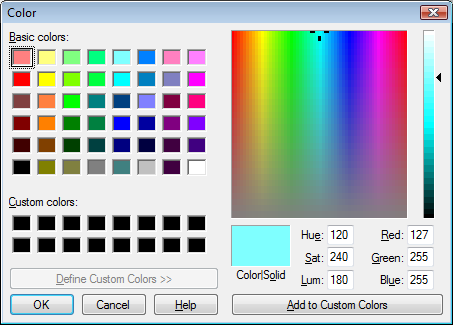В системе задано 1280 цветов, которые можно использовать в схемах. Первых 112 (из 1. страницы) фиксированы, остальные можно редактировать в приложении. Цвет можно выбрать в следующем окне:
Цвета разделены на 10 групп по 128 цветов, между
которыми можно переключаться с помощью кнопок 1...10.
После открытия окна будет выбрана группа, в которой находится исходный цвет. Выходной цвет
отображается в левом верхнем углу, а в палитре цветов он
выделяется черной рамкой и выделенным номером и
буквой, обозначающей положение цвета в
палитре.
В верхнем левом углу находится
кнопка, нажав на которую можно редактировать цвета. Эта кнопка отображается только для пользователей с правами администратора. Для того,
чтобы выбрать цвет, необходимо кликнуть левой кнопкой мыши по выбранному цвету.
Ряд (1) содержит образцы цветов, заданных в среде Windows (например, цвет заголовка активного окна, фона окон, текста
в окнах, ...). Эти цвета невозможно изменить в данном диалоговом окне.
Редактирование системных цветов
Редактирование цветов разрешено только в процессе D2000 GrEditor. В случае D2000 HI эта функция запрещена.
После нажатия на кнопку , в окне откроется контекстное меню со следующими командами:
В окне можно выполнять следующие действия по редактированию цветов:
- Редактировать цвет - для этого необходимо кликнуть левой кнопкой мыши по выбранному цвету или кликнуть правой кнопкой, а затем выбрать команду Изменить.
- Копирование цвета в буфер обмена - для этого необходимо кликнуть левой кнопкой мыши по выбранному цвету, удерживая клавишу Ctrl или кликнуть правой кнопкой, а затем выбрать команду Копировать.
- Считать содержимое буфера обмена и вставить цвет на необходимое место - для этого необходимо кликнуть левой кнопкой мыши по выбранному цвету, удерживая клавишу Shift или кликнуть правой кнопкой, а затем выбрать команду Вставить.
- Автоматически настроить градацию оттенков выбранного цвета нажатием левой кнопки мыши на выбранном цвете в последней строке и выбором позиции Авт. градация. В этой строке выполняется настройка градации оттенков выбранного цвета.
- Скопировать цвет и вставить его на новое место - для этого необходимо кликнуть левой кнопкой мыши по выбранному цвету, удерживая клавишу Ctrl, а затем кликнуть по нужному месту.
Функции кнопок в левом нижнем углу:
| Позволяет считать палитру цветов из файла на диске. | |
| Позволяет сохранить отображенную палитру цветов на диск. | |
| Позволяет сохранить всю палитру цветов на диск. |
Редактирование цвета
Редактировать можно группы цветов 2-10. Для этого используется следующее системное окно:
В окне необходимо выбрать цвет и нажать на кнопку OK. Выбранный цвет будет записан на требуемую позицию.